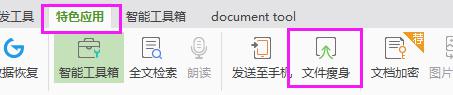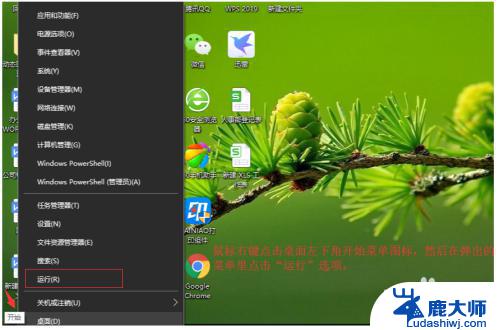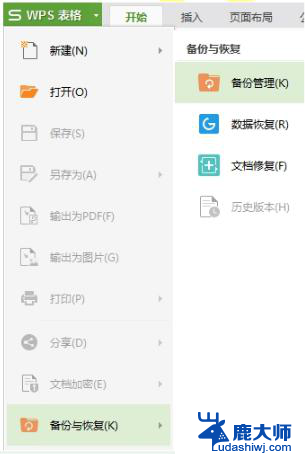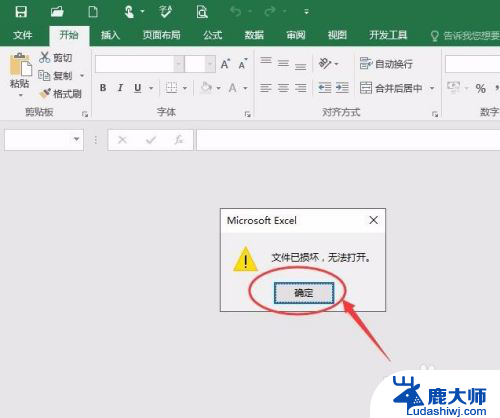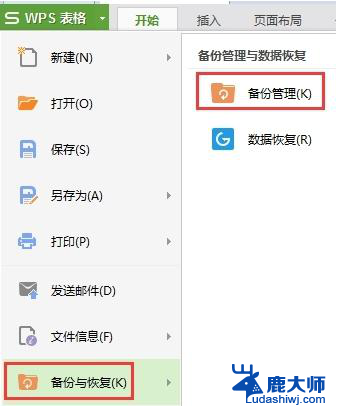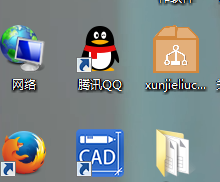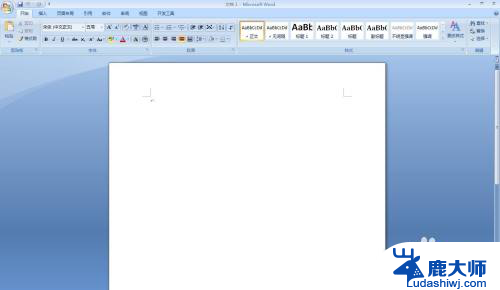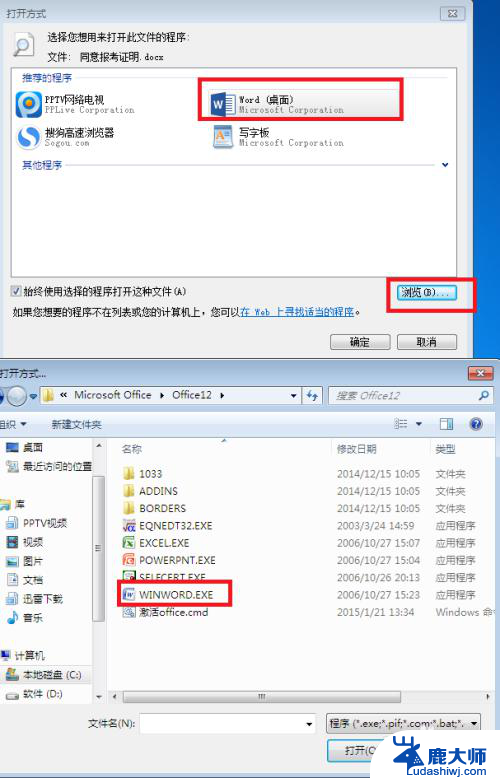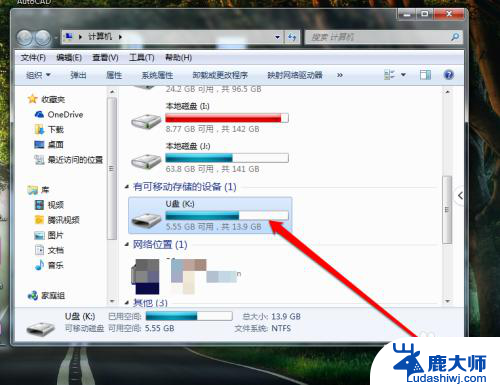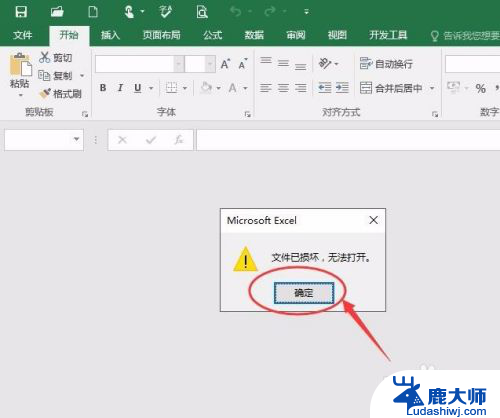很抱歉,无法打开word,因为内容有问题 无法打开文件怎么解决
很抱歉无法打开word文件可能是由于文件损坏或格式不兼容所致,为了解决这个问题,您可以尝试使用其他软件打开文件,或者将文件转换为其他格式再尝试打开。也可以尝试将文件发送给他人查看是否能正常打开,或者尝试在其他设备上打开文件。希望这些方法能帮助您解决无法打开文件的问题。
具体方法:
1.右键点击桌面空白区域,选择新建,先创建一个Word文件。也可以打开word2016,点击文件-新建,选择空白文档。
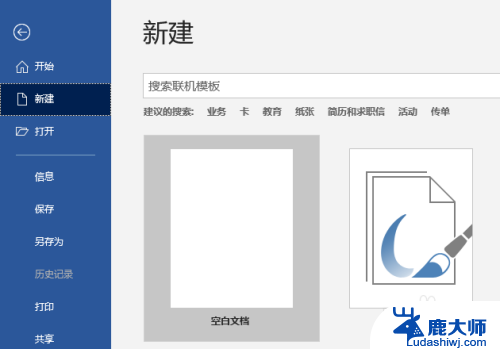
2.进入Word主界面,点击上方菜单栏处的“开发工具”选项。
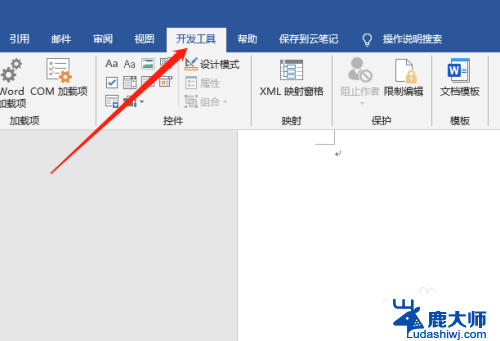
3.进入开发工具界面,点击下方子菜单里面的“文档模板”。
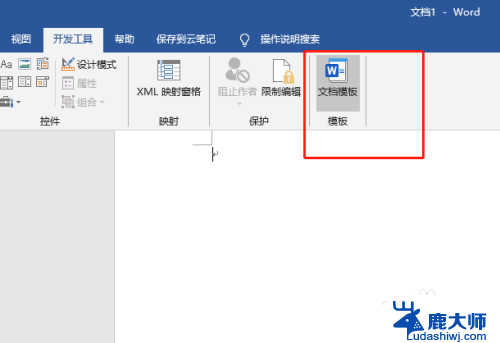
4.进入模板加载项属性对话框,点击文档模板右方的“选用”。
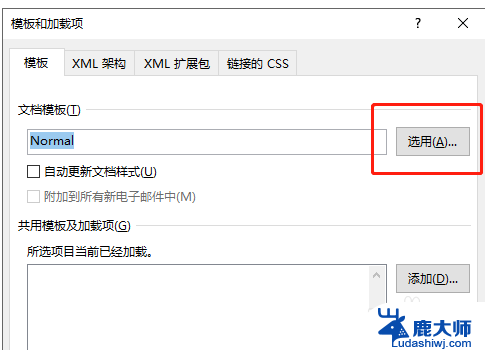
5.然后在弹出的文档模板路径文件夹下,找到“Normal.dotm”模板,将其删除。
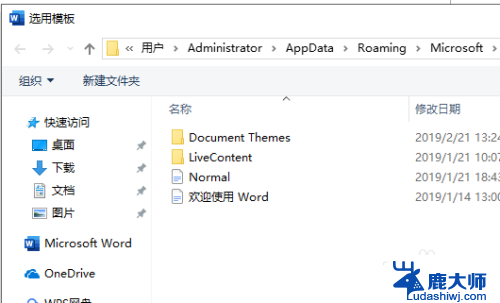
6.如果还是碰到错误提示,点击“打开”右侧的下来小三角。选择“打开并修复”。一般word提示的错误都能通过这样的方式解决。
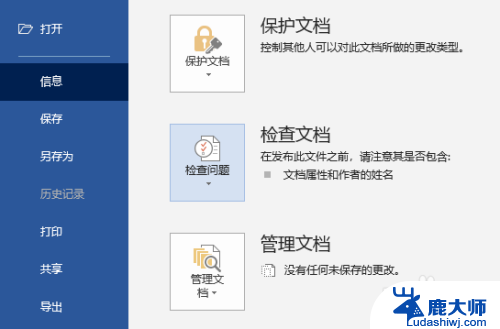
7.总结:
1.在桌面新建一个空白文档,点击进入。
2.进入后在顶部菜单栏上找到开发工具。
3.在开发工具子菜单下找到文档选项功能,进入后点击“选用”。
4.找到Normal.dotm文档模板,删除即可。
很抱歉,由于内容问题,无法打开 Word 的全部内容已经列出,如果您遇到相同的情况,请参照小编提供的方法进行处理,希望这对大家有所帮助。